Bạn đang sử dụng máy tính hay laptop và không biết cách tắt antivirus. Bạn muốn biết cách tắt antivirus như thế nào cho nhanh chóng nhất. Ngay sau đây Limosa sẽ chia sẻ cho bạn những cách tắt antivirus nhanh nhất và chính xác nhất qua bài viết này.
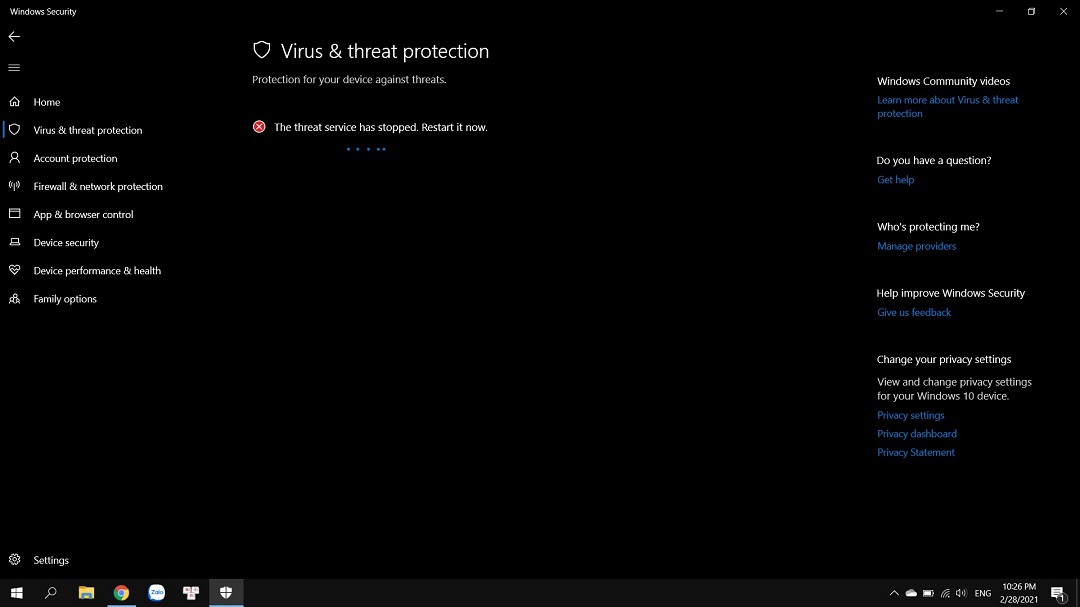
MỤC LỤC
- 1. Một vài thông tin nói về phần mềm antivirus
- 2. Cách 1: Cách tắt antivirus Win 10 bằng Local Group Policy
- 3. Cách 2: Vô hiệu hóa phần mềm antivirus bằng Registry Editor
- 4. Cách 3: Cách tắt antivirus tạm thời bằng Settings
- 5. Cách 4: Cách tắt antivirus Win 10 nhanh và dễ dàng nhất
- 6. Một số câu hỏi thường gặp khi cách tắt antivirus
1. Một vài thông tin nói về phần mềm antivirus
Windows Defender là một trong những phần mềm diệt virus miễn phí được Microsoft đã cài đặt sẵn trên Windows 10 (và hệ điều hành Windows 8.1) để bảo vệ máy tính hay laptop của bạn khỏi các cuộc tấn công của virus, rootkits, spyware (tất cả những phần mềm gián điệp) và một số loại mã độc hại khác.
Tuy nhiên, nó có một điểm hạn chế của Windows Defender là chỉ bảo vệ máy tính ở mức cơ bản, không có quá nhiều chức năng đa dạng và sử dụng lại khá là nặng máy.
Chính vì vậy, nhiều người dùng máy tính luôn muốn tìm cách tắt antivirus này đi. Trong bài viết này, Limosa sẽ hướng dẫn bạn một vài cách tắt antivirus đơn giản trên Win10.
2. Cách 1: Cách tắt antivirus Win 10 bằng Local Group Policy
Nếu như bạn đang sử dụng Windows 10 Pro hoặc các phiên bản khác như hệ điều hành Windows 10 Enterprise, Windows 10 Education, thì sử dụng Local Group Policy Editor có thể giúp bạn có cách tắt antivirus Win 10 hoàn toàn dễ làm và đơn giản. Cách tắt antivirus bằng cách này như sau:
Bước 1: đầu tiên, Bạn nhấn tổ hợp phím Windows + R để mở cửa sổ lệnh Run trên máy tính.
Bước 2: Nhập lệnh gpedit.msc vào cửa sổ Run vào đó rồi nhấn Enter hoặc click chuột trái chọn OK để mở cửa sổ Local Group Policy Editor.
Bước 3: Trên cửa sổ Local Group Policy Editor đã có sẵn, bạn click vào các biểu tượng có tên tìm đường dẫn theo hướng dẫn dưới đây: chọn Computer Configuration > Administrative Templates > Windows Components > Windows Defender.
Bước 4: Chọn Enabled để vô hiệu hóa phần mềm Windows Defender.
Bước 5: Tiếp tục click Apply và ấn OK, hoàn thành cách tắt antivirus.
Sau khi hoàn thành bước 5, bạn nên khởi động lại máy tính và biểu tượng Windows Defender sẽ tự động biến mất khỏi máy tính của bạn. Sau này, nếu như bạn muốn kích hoạt lại phần mềm Windows Defender thì thực hiện các thao tác trên và chú ý đến bước 5 bạn chọn tùy chọn Not configured, khởi động lại để áp dụng thay đổi.
3. Cách 2: Vô hiệu hóa phần mềm antivirus bằng Registry Editor
Cách vô hiệu hóa antivirus bằng Registry Editor thường được sử dụng trong trường hợp bạn không thể truy cập vào Local Group Policy Editor.
Tuy nhiên, với cách này thì trước khi thực hiện, bạn cần phải sao lưu Registry để tránh những trường hợp xấu xảy ra. Cách sao lưu thực hiện cũng khá đơn giản: Bạn chỉ cần mở tab File > Export… để sao lưu 1 file Registry cho bản dự phòng.
Khi nào muốn khôi phục lại chỉ cần mở tab File > Import… rồi tìm đến nơi có chứa file dự phòng kia rồi khôi phục lại là được. Sau đó bạn thực hiện theo hướng dẫn cách tắt antivirus cho Win 10 chi tiết dưới đây:
Bước 1: Đầu tiên bạn nhấn tổ hợp phím Windows + R để mở cửa sổ lệnh Run, sau đó bạn nhập lệnh regedit vào đó rồi nhấn Enter (hoặc click chuột trái chọn OK) để mở Registry.
Bước 2: Trên cửa sổ Registry, bạn điều hướng theo key như sau: HKEY_LOCAL_MACHINESOFTWAREPoliciesMicrosoftWindows Defender.
Bước 3: Nếu như bạn không tìm thấy DWORD DisableAntiSpyware, kích chuột phải vào một khoảng trống bất kỳ, sau đó chọn New -> DWORD (32-bit) Value.
Bước 4: Sau đó bạn hãy đặt tên cho key mới này là DisableAntiSpyware.
Bước 5: Kích đúp chuột trái vào key mới mà bạn vừa tạo, thiết lập giá trị trong khung Value Data máy tính từ 0 thành 1.
Bước 6: Khởi động lại máy tính hay laptop của bạn để hoàn tất quá trình tắt antivirus.
Lưu ý: Trong trường hợp nếu như muốn kích hoạt lại phần mềm Windows Defender, bạn thực hiện các bước như đã nói ở trên và đến bước 5 bạn thiết lập giá trị trong khung Value Data từ 1 thành 0, cuối cùng khởi động lại máy tính hay laptop của bạn để áp dụng thay đổi. Cách tắt phần mềm antivirus được sử dụng khá nhiều và cũng dễ thực hiện cho những đối tượng khác nhau.
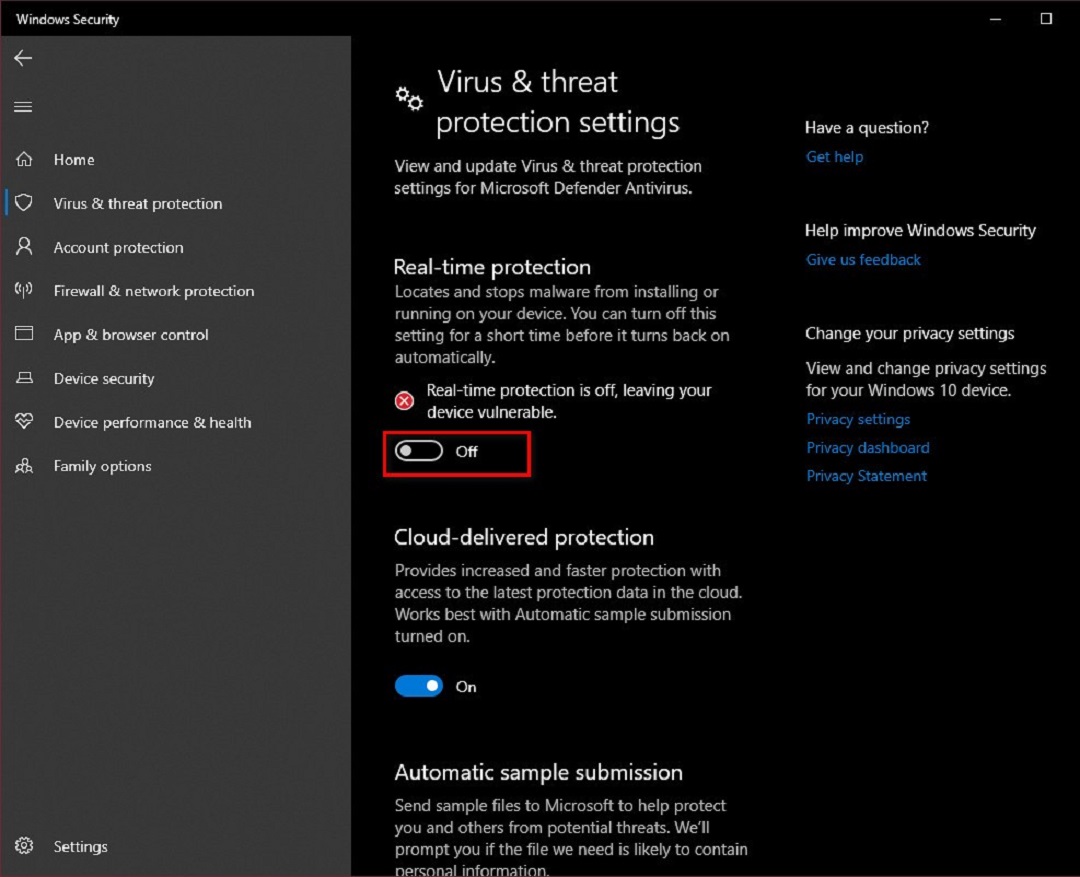
4. Cách 3: Cách tắt antivirus tạm thời bằng Settings
Trường hợp nếu bạn chỉ muốn antivirus – Windows Defender tạm thời, bạn thực hiện theo từng bước cụ thể dưới đây:
Bước 1: Click đúp chuột trái vào phần biểu tượng Windows Defender trên thanh Taskbar.
Bước 2: Trong tab Home > chọn Virus & Threat protection > chọn Virus & Threat protection settings.
Bước 3: Chuyển trạng thái tùy chọn Real-time protection sang trạng thái OFF.
Tuy nhiên, nếu bạn đang sử dụng phiên bản hệ điều hành Win 10 1803 trở lên, bạn làm theo hướng dẫn sau để antivirus tạm thời – Windows Defender:
Bước 1: Nhập Windows Defender Security Center vào phần ô tìm kiếm để mở Windows Defender Security Center, sau đó nhấp vào biểu tượng Settings ở góc dưới bên trái.
Bước 2: Kéo mục này xuống và nhấp vào Virus & threat protection settings.
Bước 3: Tắt Real-time protection ở trạng thái ON là được.
5. Cách 4: Cách tắt antivirus Win 10 nhanh và dễ dàng nhất
Cách dễ dàng và đơn giản nhất để bạn có thể tắt antivirus trên Win 10 này đó là cài một phần mềm diệt virus khác. Windows Defender là một trong những phần mềm được thiết kế khá thông minh. Nên khi các bạn cài đặt một phần mềm antivirus khác nó sẽ phát hiện và để tránh xung đột nó sẽ tự động thực hiện vô hiệu hóa.
Hiện nay trên thị trường có rất nhiều phần mềm antivirus của bên thứ ba uy tín cho bạn sử dụng, ví dụ như các thương hiệu Norton đều là những nơi cung cấp các phần mềm antivirus và bảo mật mạnh mẽ.
Bạn có thể tải bản dùng những phần mềm này tại website chính thức của các thương hiệu phần mềm này, thời gian dùng thử trong vòng 30 ngày. Nếu như cảm thấy nó hữu ích và khá phù hợp với thói quen sử dụng máy tính/ laptop của mình thì bạn có thể tiến hành mua phần mềm diệt virus có bản quyền để đảm bảo mình được sử dụng những tính năng mới, nhanh nhất và ưu việt nhất.
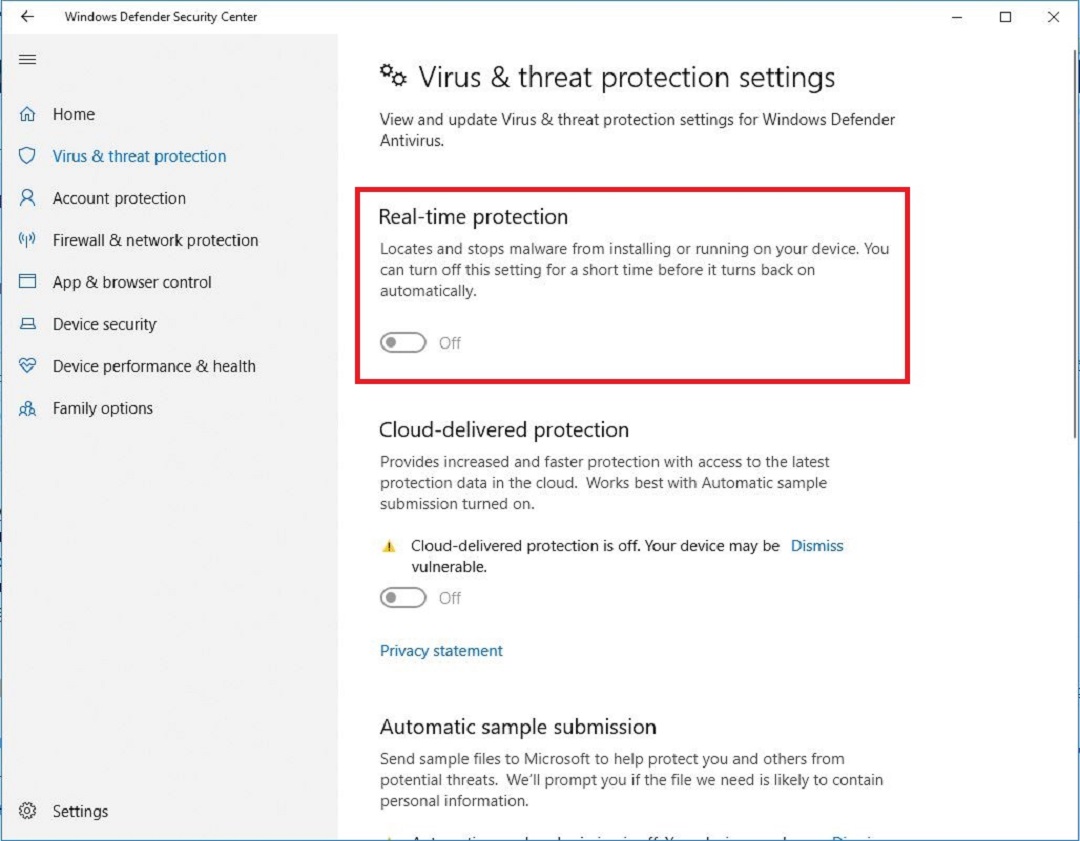
6. Một số câu hỏi thường gặp khi cách tắt antivirus
Antivirus là gì?
Antivirus hay còn gọi là phần mềm diệt virus là phần mềm có tính năng phát hiện, loại bỏ các virus máy tính, khắc phục những hậu quả của virus gây ra và có khả năng được nâng cấp để nhận biết các loại virus trong tương lai.
Chúng ta có phải gỡ bỏ chương trình Antivirus hiện tại trước khi cài đặt một chương trình mới không?
Nếu bạn đang thay đổi sang một sản phẩm chống virus mới, bạn cần gỡ cài đặt trình quét chống virus trước đó. Sau đó gỡ cài đặt, bạn phải khởi động lại PC trước khi cài đặt máy quét mới.
Hai máy quét Antivirus có thể chạy trên cùng một hệ thống cùng một lúc không?
Không tốt cho máy tính của bạn nếu để chạy hai máy quét chống virus cùng một lúc. Tuy nhiên, nếu chỉ một trong các máy quét có bảo vệ thời gian thực hiện được kích hoạt và máy quét thứ hai chỉ được sử dụng để quét thủ công các tệp đã chọn, chúng có thể cùng tồn tại một cách hòa bình. Trong một số trường hợp, một máy quét chống virus sẽ không cài đặt nếu nó phát hện một trình quét chống virus khác đã được cài đặt trên hệ thống.
Trên đây là những chia sẻ hữu ích về cách tắt antivirus dễ dàng trên win 10 của Limosa. Nếu bạn còn thắc mắc những câu hỏi khắc hoặc cần hỗ trợ trực tiếp thì xin vui lòng nhấc máy lên liên hệ với chúng tôi qua HOTLINE 1900 2276 – 0933 599211 hoặc truy cập website Limosa.vn nhé!
(*) Xem thêm các bài viết liên quan:
– Những phần mềm làm Video chuyên nghiệp nhất
 Thời Gian Làm Việc: Thứ 2 - Chủ nhật : 8h - 20h
Thời Gian Làm Việc: Thứ 2 - Chủ nhật : 8h - 20h Hotline: 1900 2276
Hotline: 1900 2276




